- Microsoft Edge wil nog meer verbeteren door een nieuwe functie genaamd Workspaces te testen.
- De Workspace-functie helpt gebruikers hun tabbladen beter te organiseren en te beheren.
- Het testen van de functie kan op dit punt handmatig worden gedaan door de stappen te volgen die we hieronder aangeven.
- De nieuwe Workspace-functie is gemakkelijk te vinden, zelfs voor degenen die geen Edge Insiders zijn.

Recente wijzigingen die zijn ontworpen om de multitasking-ervaring van Microsoft te verbeteren Rand zijn in populariteit gegroeid en zijn verwelkomd door gebruikers.
Bijvoorbeeld de laatste update over verticale tabbladen is nu gemakkelijker voor gebruikers die met ultrabrede monitoren werken om de schermruimte te gebruiken is door veel gebruikers op de Microsoft-website rechtstreeks of op sociale mediakanalen gevraagd.
Het is duidelijk dat Microsoft rekening houdt met en de nadruk legt op het verbeteren van de gebruikerservaring en dit wordt bevestigd door de nieuwe functie genaamd Workspace dat wordt getest.
Hoewel slechts enkele gebruikers toegang hebben tot deze functie, omdat het nog steeds experimenteel is, is het idee achter deze functie om: gebruikers in staat stellen meer georganiseerde controle over de tabbladen te hebben, zodat ze tabbladgroepen kunnen maken en deze kunnen ordenen tijdens het openen hen.
Dat klinkt ongeveer goed, aangezien te veel geopende tabbladen een probleem zijn waarmee velen worden geconfronteerd, vooral bij het werken aan meerdere projecten, en tot nu toe heeft geen concrete en bevredigende oplossing solution is gevonden.
Aan de slag met Microsoft Edge Workspace
Hoewel deze functie nog niet live is en nog wordt getest met geselecteerde Insiders, kun je deze ook handmatig activeren en testen.
Zorg ervoor dat u deze stappen volgt om de Workspace-functie te activeren:
- Download en installeer Edge Canary
- Zoek de Edge Canary-snelkoppeling op uw bureaublad en klik er met de rechtermuisknop op.
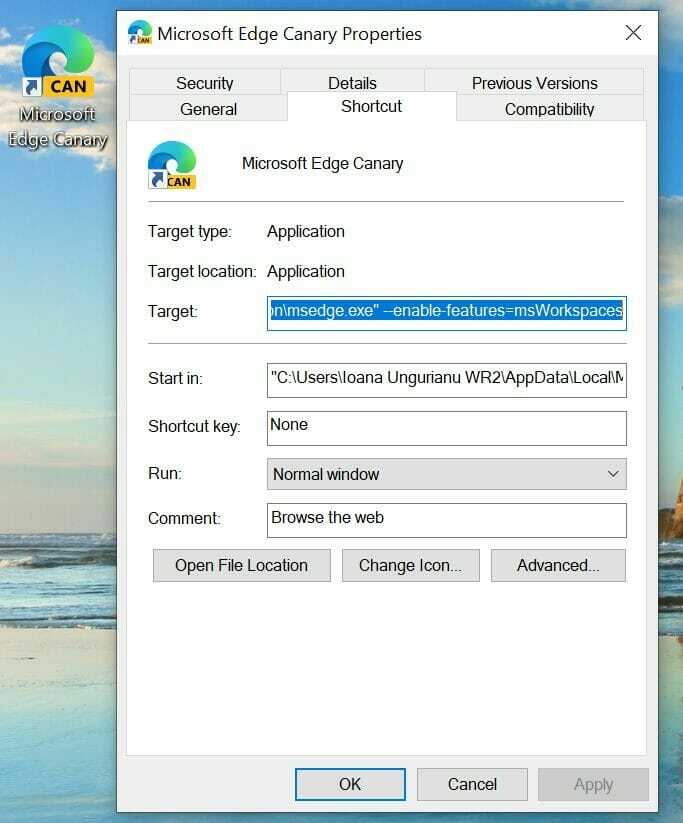
- Ga naar het doelveld en voer de volgende code in, zorg ervoor dat er één spatie tussen blijft:
--enable-features=msWerkruimten - Klik op OK en start de browser daarna opnieuw.
Nu je de testomgeving hebt gedownload en de werkruimtefunctie hebt ingeschakeld, gaan we eens kijken hoe je deze kunt gebruiken.
Het eerste dat u hoeft te doen, is op het beschikbare pictogram klikken, naast de verticale tabbladen. Vanaf hier is het volgende ding om te klikken op Nieuwe werkruimte maken optie en noem de werkruimte die u wilt maken.

Nadat u op de optie Nieuwe werkruimte maken hebt geklikt, ziet u dat u deze kunt aanpassen door deze een naam en een kleur te geven. Aangezien u meer dan één werkruimte hebt gemaakt, is dit een handige optie.

U kunt zoveel werkruimten maken als u nodig heeft, en zodra u op een ervan klikt, wordt deze naast elkaar weergegeven en in een ander venster geopend. Bovendien zijn voor elke werkruimte die u hebt gemaakt dezelfde functies van het verticale tabblad van toepassing, zodat u uw werk beter kunt organiseren.
Elke keer dat u op uw gemaakte werkruimte klikt, wordt deze geopend in een apart venster, zodat u gemakkelijk kunt schakelen tussen projecten vanuit het werkruimtepaneel.

Wat vindt u van deze nieuwe functie die Microsoft Edge in de nabije toekomst van plan is te implementeren? We horen graag uw mening hierover, dus aarzel niet om ons een reactie achter te laten.


